Lasketun kentän lisääminen Excelin pivot-taulukkoon

Tutustu, kuinka voit lisätä lasketun kentän Excelin pivot-taulukkoon ja laskea myynnistä syntyviä palkkioita tehokkaasti.
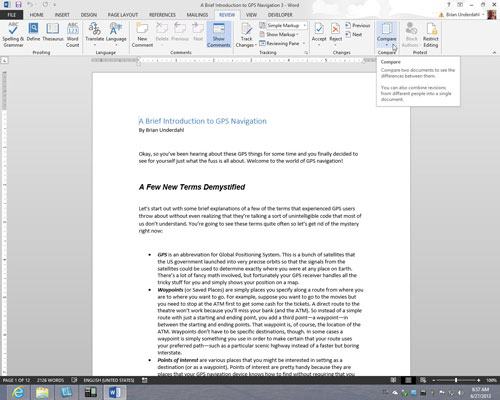
Napsauta Tarkista-välilehdellä Vertaa-painiketta.
Näet avattavan luettelon. Näytön koosta riippuen saatat joutua valitsemaan Vertaa useammin kuin kerran päästäksesi avattavaan luetteloon.
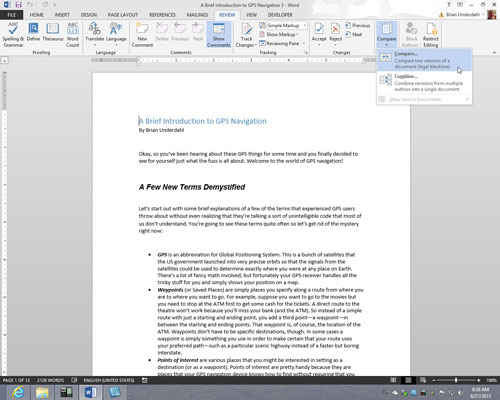
Vertaa alkuperäistä asiakirjaa sen tarkistettuun painokseen valitsemalla avattavasta luettelosta Vertaa. Valitse Yhdistä vertaillaksesi saman asiakirjan kahta erikseen tarkistettua versiota.
Näet Vertaa asiakirjoja -valintaikkunan tai Yhdistä asiakirjat -valintaikkunan. Nämä valintaikkunat toimivat samalla tavalla.
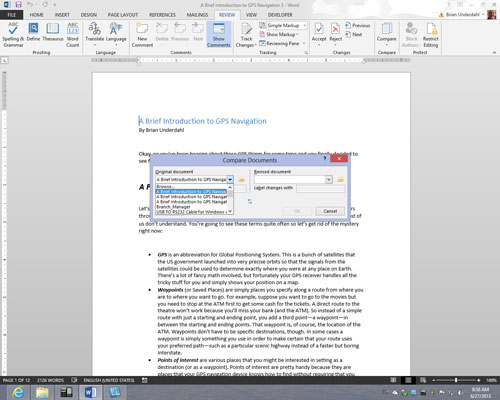
Valitse avattavasta Alkuperäinen asiakirja -luettelosta asiakirjan alkuperäinen tai tarkistettu painos.
Jos sen nimeä ei ole, napsauta Selaa-painiketta ja valitse se Avaa-valintaikkunassa.
Valitse avattavasta Alkuperäinen asiakirja -luettelosta asiakirjan alkuperäinen tai tarkistettu painos.
Jos sen nimeä ei ole, napsauta Selaa-painiketta ja valitse se Avaa-valintaikkunassa.
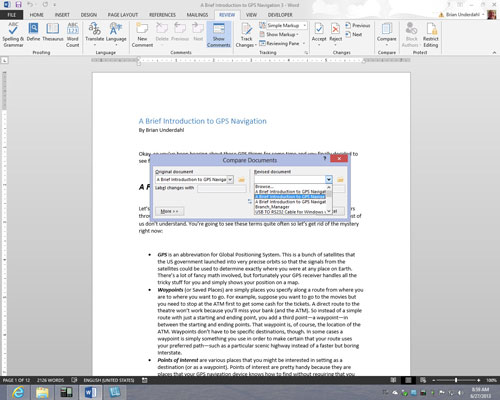
Valitse tarkistettu kopio avattavasta Revised Document -luettelosta.
Voit myös napsauttaa Selaa-painiketta ja valita sen Avaa-valintaikkunassa.
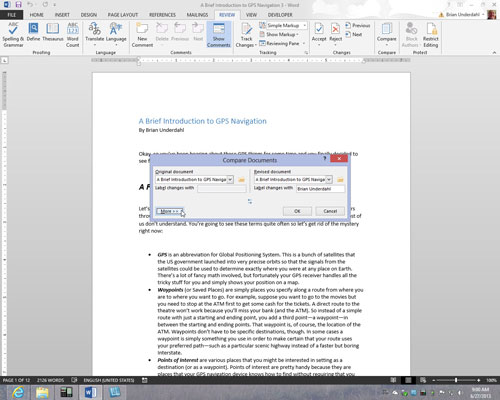
Napsauta Lisää-painiketta.
Näet enemmän vaihtoehtoja asiakirjojen vertailuun tai yhdistämiseen.
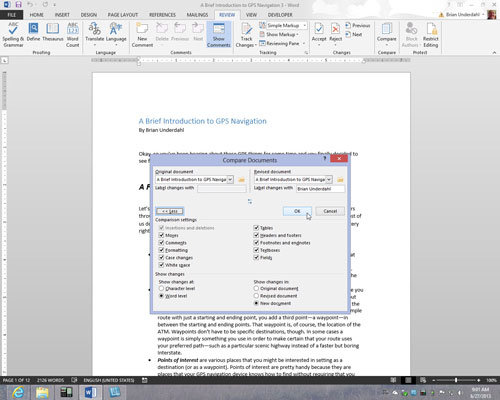
Jos haluat, poista vertailuasetusten valintaruudut kertoaksesi Wordille, mitä haluat verrata. Napsauta OK.
Word luo uuden asiakirjan, joka näyttää, missä alkuperäiseen kopioon on tehty muutoksia tai missä muokatut kopiot eroavat toisistaan. Voit halutessasi tallentaa tämän asiakirjan.
Asiakirjojen vertailun helpottamiseksi voit kertoa Wordille, mitä näyttää Lähdeasiakirjat-ruudussa näytön oikeassa reunassa. Napsauta Tarkista-välilehden Vertaa-painiketta, valitse Näytä lähdeasiakirjat ja valitse vaihtoehto alivalikosta. Voit piilottaa lähdeasiakirjat, näyttää alkuperäisen asiakirjan, näyttää tarkistetun painoksen tai näyttää molemmat versiot.
Tutustu, kuinka voit lisätä lasketun kentän Excelin pivot-taulukkoon ja laskea myynnistä syntyviä palkkioita tehokkaasti.
Opi käyttämään Microsoft Teamsia: verkkopohjaista sovellusta, asiakkaana kannettavalla tietokoneella tai pöytätietokoneella tai Teams-mobiilisovellusta älypuhelimella tai tabletilla.
Kuinka estää Microsoft Wordia avaamasta tiedostoja vain luku -tilassa Windowsissa Microsoft Word avaa tiedostot vain luku -tilassa, jolloin niiden muokkaaminen on mahdotonta? Älä huoli, menetelmät ovat alla
Virheiden korjaaminen virheellisten Microsoft Word -asiakirjojen tulostuksessa. Virheet tulostettaessa Word-asiakirjoja, joissa on muuttuneet fontit, sotkuiset kappaleet, puuttuva teksti tai kadonnut sisältö ovat melko yleisiä. Älä kuitenkaan
Jos olet piirtänyt PowerPoint-dioihin esityksen aikana kynää tai korostuskynää, voit tallentaa piirustukset seuraavaa esitystä varten tai poistaa ne, jotta seuraavan kerran näytät ne. Aloitat puhtailla PowerPoint-dioilla. Pyyhi kynä- ja korostuskynäpiirrokset noudattamalla näitä ohjeita: Pyyhi rivit yksi kerrallaan […]
Tyylikirjasto sisältää CSS-tiedostoja, Extensible Stylesheet Language (XSL) -tiedostoja ja kuvia, joita käyttävät ennalta määritetyt sivupohjat, sivuasettelut ja säätimet SharePoint 2010:ssä. CSS-tiedostojen etsiminen julkaisusivuston tyylikirjastosta: Valitse Sivuston toiminnot→ Näytä Kaikki sivuston sisältö. Sivuston sisältö tulee näkyviin. Style-kirjasto sijaitsee […]
Älä hukuta yleisöäsi jättimäisillä numeroilla. Microsoft Excelissä voit parantaa koontinäyttöjesi ja raporttiesi luettavuutta muotoilemalla numerot näyttämään tuhansia tai miljoonia.
Opi käyttämään SharePointin sosiaalisen verkostoitumisen työkaluja, joiden avulla yksilöt ja ryhmät voivat kommunikoida, tehdä yhteistyötä, jakaa ja pitää yhteyttä.
Juliaanisia päivämääriä käytetään usein valmistusympäristöissä aikaleimana ja pikaviitteenä eränumerolle. Tämän tyyppisen päivämääräkoodauksen avulla jälleenmyyjät, kuluttajat ja huoltoedustajat voivat tunnistaa tuotteen valmistusajankohdan ja siten tuotteen iän. Julian-päivämääriä käytetään myös ohjelmoinnissa, armeijassa ja tähtitiedessä. Erilainen […]
Voit luoda verkkosovelluksen Access 2016:ssa. Mikä verkkosovellus sitten on? No, verkko tarkoittaa, että se on verkossa, ja sovellus on vain lyhenne sanoista "sovellus". Mukautettu verkkosovellus on online-tietokantasovellus, jota käytetään pilvestä selaimen avulla. Rakennat ja ylläpidät verkkosovellusta työpöytäversiossa […]








